În acest tutorial îți arăt cum poți folosi eficient funcțiile de calibrare din Lightroom Classic CC pentru a-ți modifica imaginile în mod creativ. Mulți utilizatori tind să neglijeze calibrarea și să creadă că este același lucru cu funcțiile HSL. În realitate, calibrarea ascunde însă o unealtă puternică care îți oferă posibilități neașteptate în editarea culorilor. Indiferent dacă editezi fotografii pentru Instagram sau pur și simplu vrei să-ți îmbunătățești abilitățile de editare a imaginilor, calibrarea te poate ajuta să obții look-uri de culoare unice. Haide să urmăm pașii împreună!
Cele mai importante concluzii Calibrarea îți permite să ajustezi precis valorile de culoare din imaginile tale, astfel încât să poți crea look-uri unice. Spre deosebire de HSL: aici poți accesa direct canalele de culoare principale pentru a face ajustări mult mai subtile. Prin calibrare atentă, poți dezvolta un stil distinctiv.
Instrucțiuni pas cu pas
Introducere în calibrare
Înainte de a începe calibrarea, deschide Lightroom și încarcă imaginea pe care vrei să o editezi. Filonul de calibrare se găsește în modul de dezvoltare, în partea dreaptă. În primul rând, ar trebui să resetezi valorile la valorile lor implicite. Pur și simplu fă dublu clic pe cursori pentru a-i readuce la valorile implicite.

Reglarea valorilor albastre
Un prim pas ar putea fi reglarea valorilor albastre din imaginea ta. Poți muta cursorul pentru valorile albastre pentru a intensifica sau a slăbi tonul de albastru din imagine. Dacă tragi cursorul spre stânga, vei crește proporția de nuanțe de albastru cu tentă de verde, în timp ce trageri spre dreapta vor intensifica tonurile albastre. Acest ajustament poate conferi imaginii tale o atmosferă complet nouă.
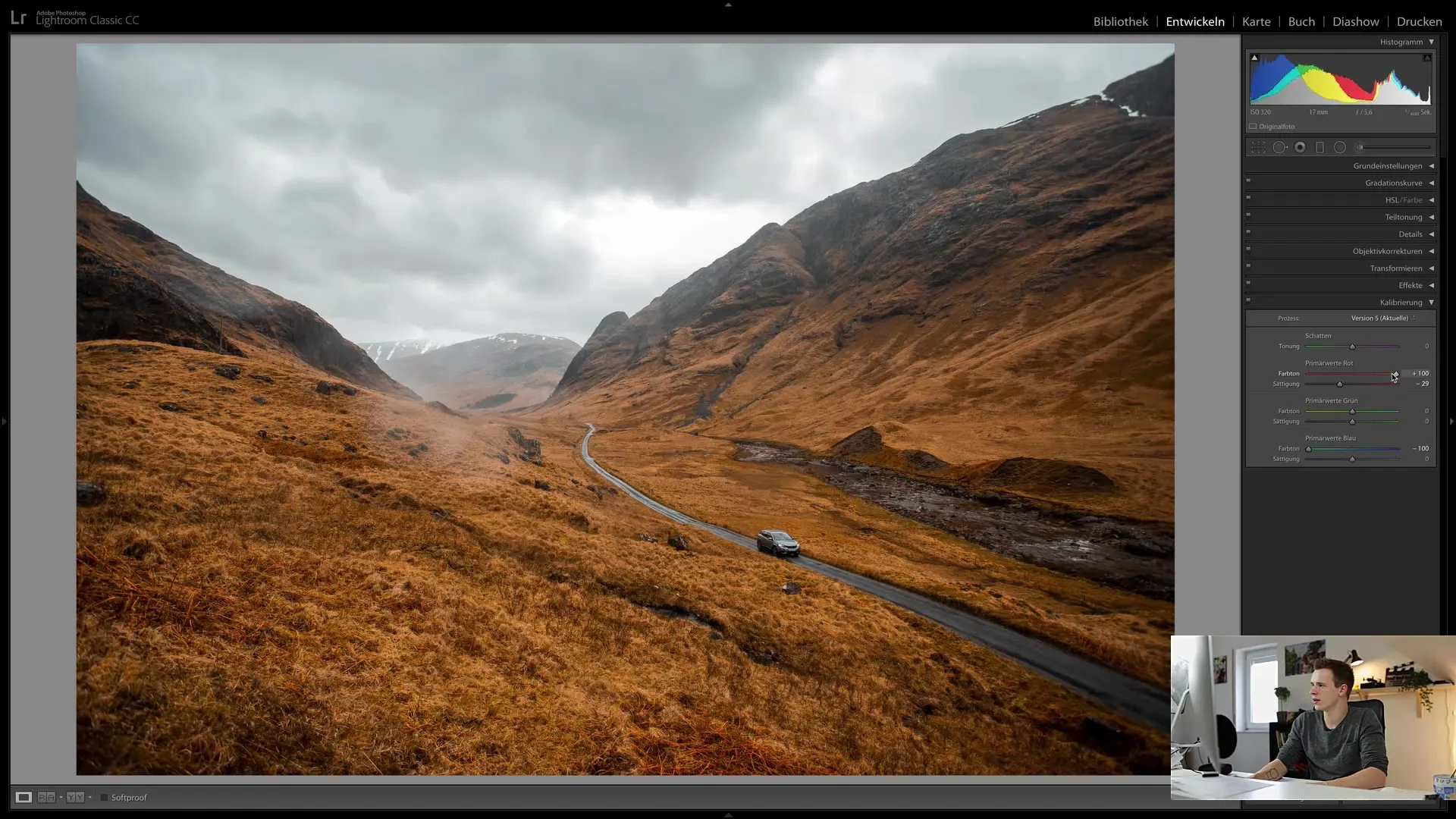
Reglarea tonului umbrelor
O altă unealtă utilă în calibrare este posibilitatea de a modifica tonul umbrelor. Aici, tonul se referă la zonele întunecate ale imaginilor. Dacă tragi cursorul spre stânga, poți adăuga un ton mai verde, în timp ce trageri spre dreapta vor aduce mai mult magenta. Acest lucru poate crea un look cu adevărat cool, care poate influența puternic atmosfera fotografiei tale.
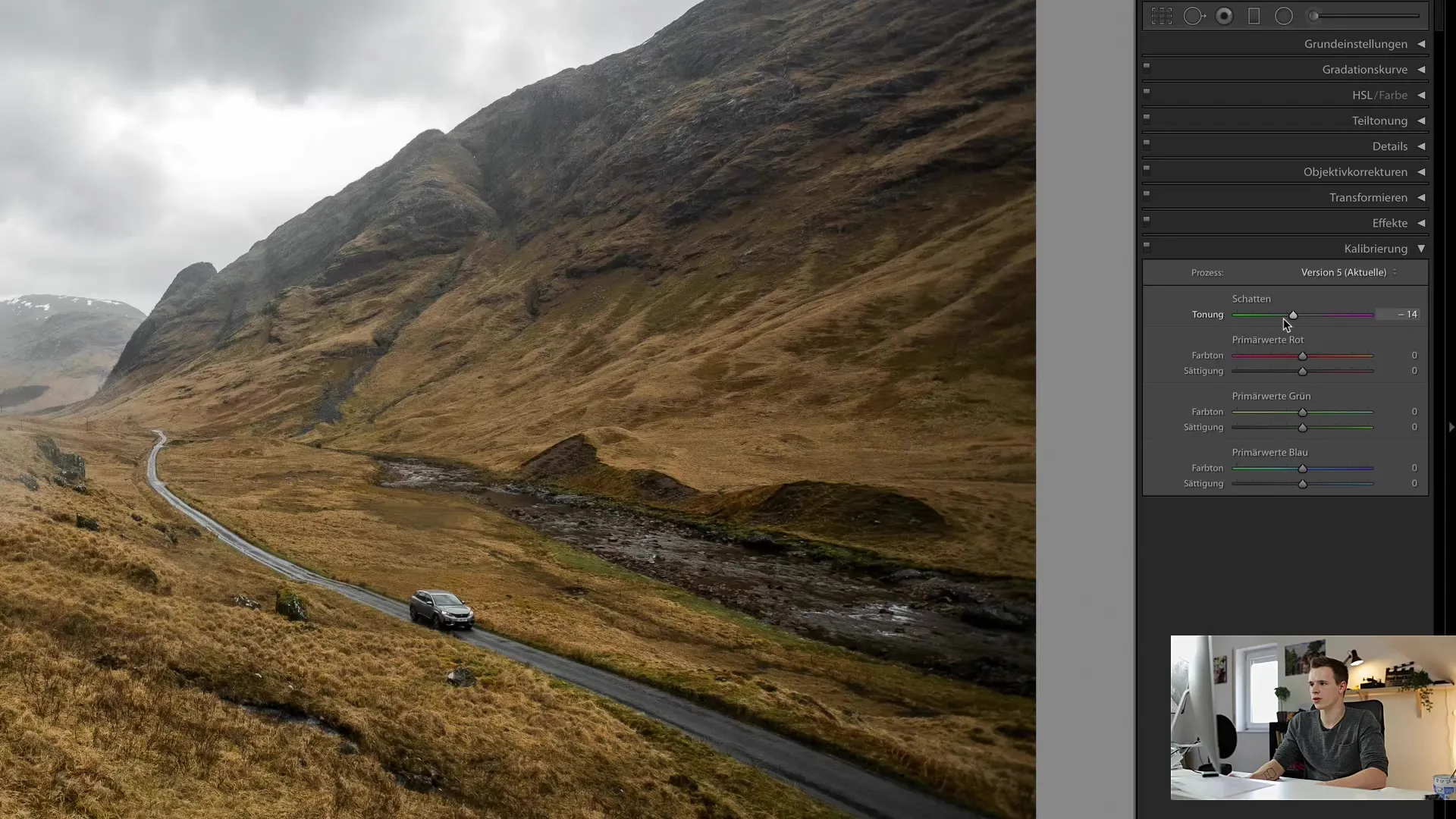
Reglarea valorilor roșii
Nuantele de roșu din imagine sunt un alt aspect important pe care ar trebui să-l ajustezi. Cursorul pentru roșu nu se referă la culoarea HSL, ci la valorile primare de roșu din imagine. Aici poți juca cu nuanța: trage cursorul spre stânga pentru a deveni mai galben și spre dreapta pentru a crește nuanța de magenta. Poți ajusta și saturația acestui canal de culoare, ceea ce poate duce la schimbări interesante.
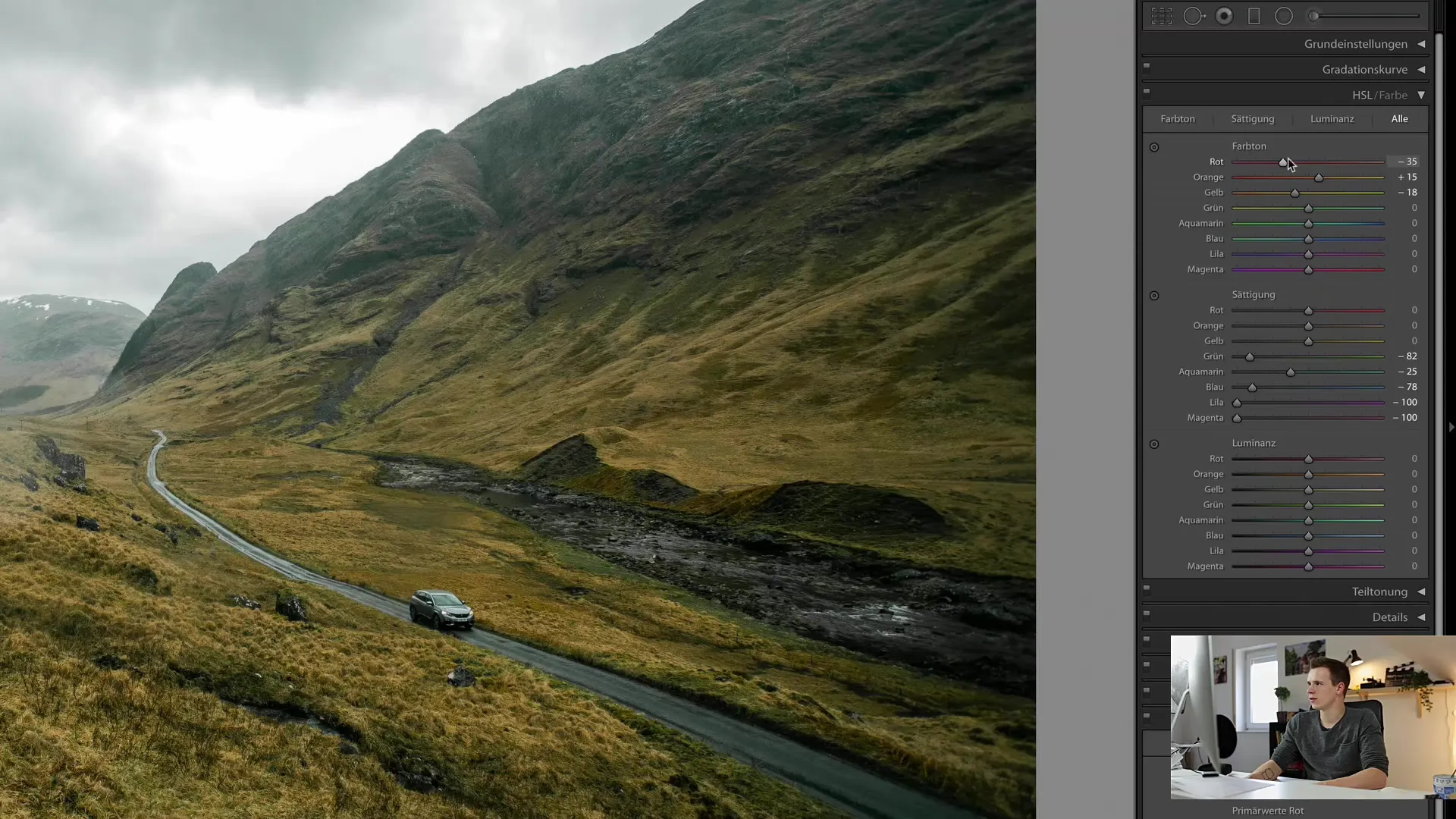
Reglarea valorilor verzi
Cursorul pentru culori verzi oferă posibilități similare cu valorile roșii și albastre. Aici poți muta nuanța către galben sau albastru. Modifică și saturația pentru a face culorile verzi să pară mai puternice sau mai puțin intense. Acest tip de ajustări pot transforma subtil imaginea ta.

Reglarea valorilor albastre
Pentru valorile albastre se aplică același principiu: schimbarea nuanței către magenta sau albastru va influența efectul general al imaginii. Asigură-te că optimizezi saturația pentru a obține efectul dorit. Aici poți experimenta și să modifici atât saturația în sus, cât și în jos, pentru a crea atmosfera dorită.
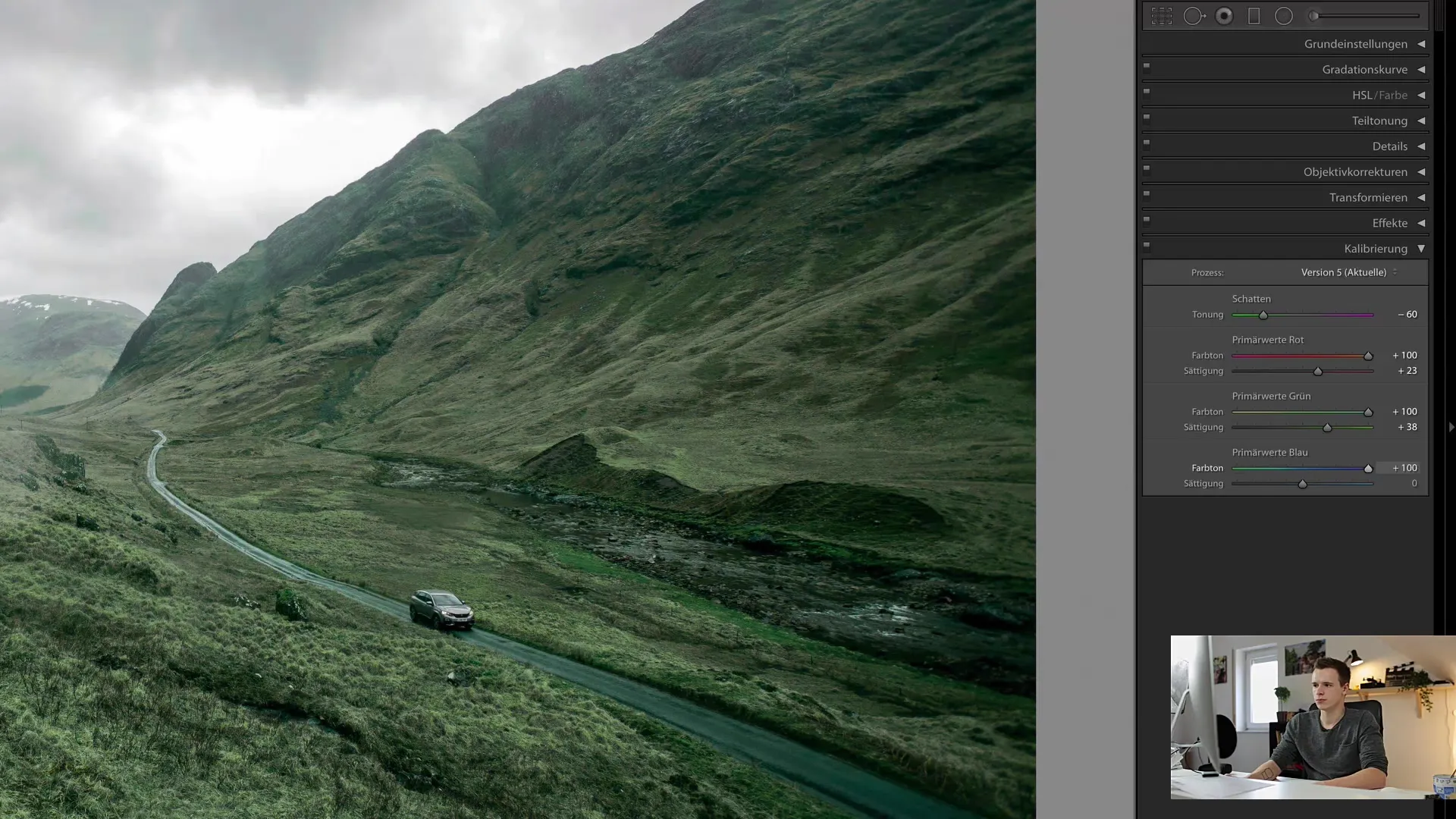
Testarea presetărilor
După ce ai experimentat cu setările de calibrare, îți recomand să-ți salvezi modificările sub formă de preset. Testarea diferitelor combinații poate fi consumatoare de timp, dar odată ce ai găsit stilul dorit, îl poți aplica cu ușurință pe alte imagini selectând preset-ul.
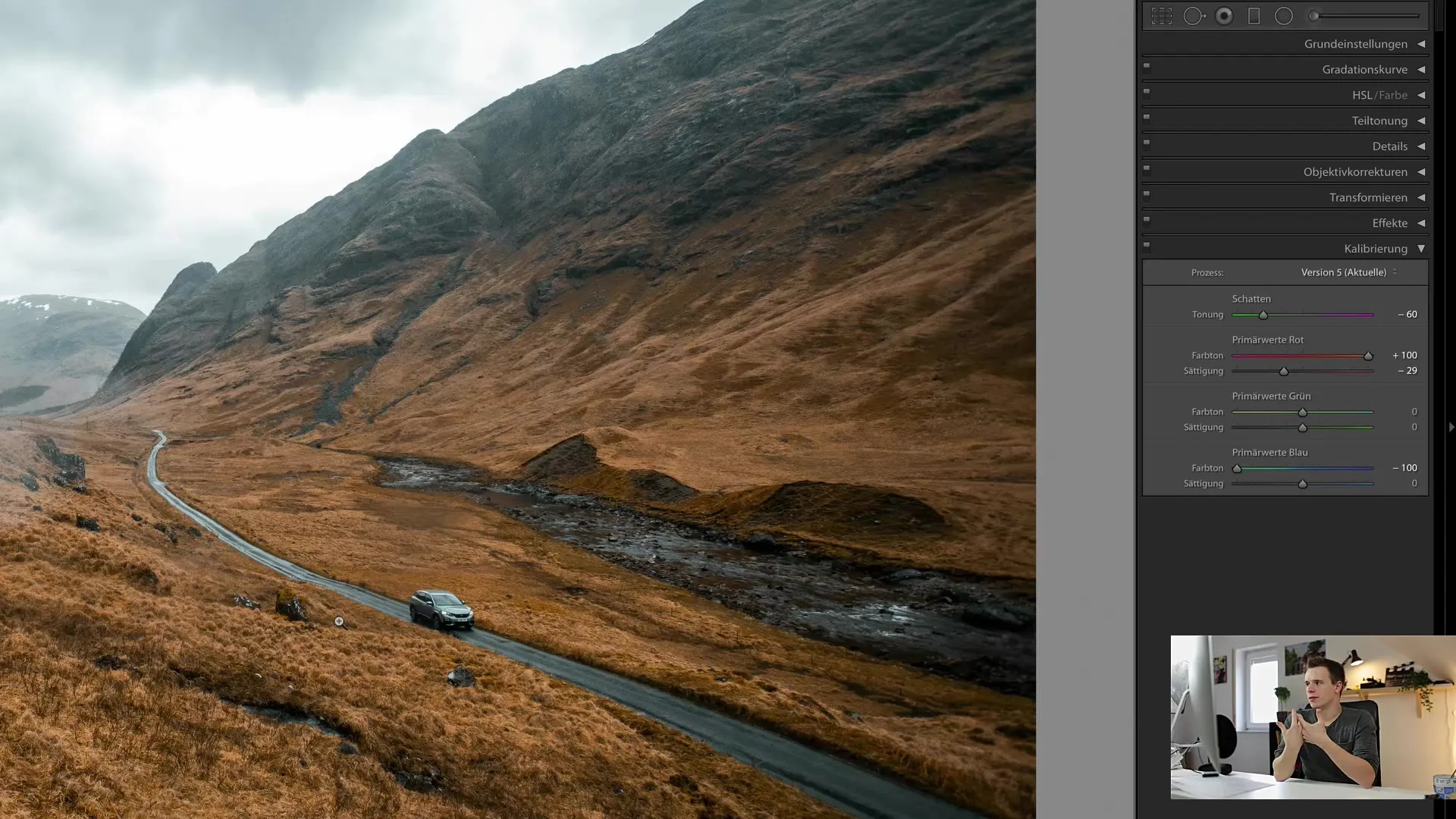
Versiunea de proces și importanța ei
Fii atent cu versiunea de proces în Lightroom. Este recomandat să păstrezi versiunea curentă pentru a evita incompatibilitățile. Dacă folosești versiuni mai vechi, este posibil ca anumite părți ale editării să nu fie transferate corect. Menține totul actualizat pentru a te asigura că ajustările tale sunt consistente și eficiente.
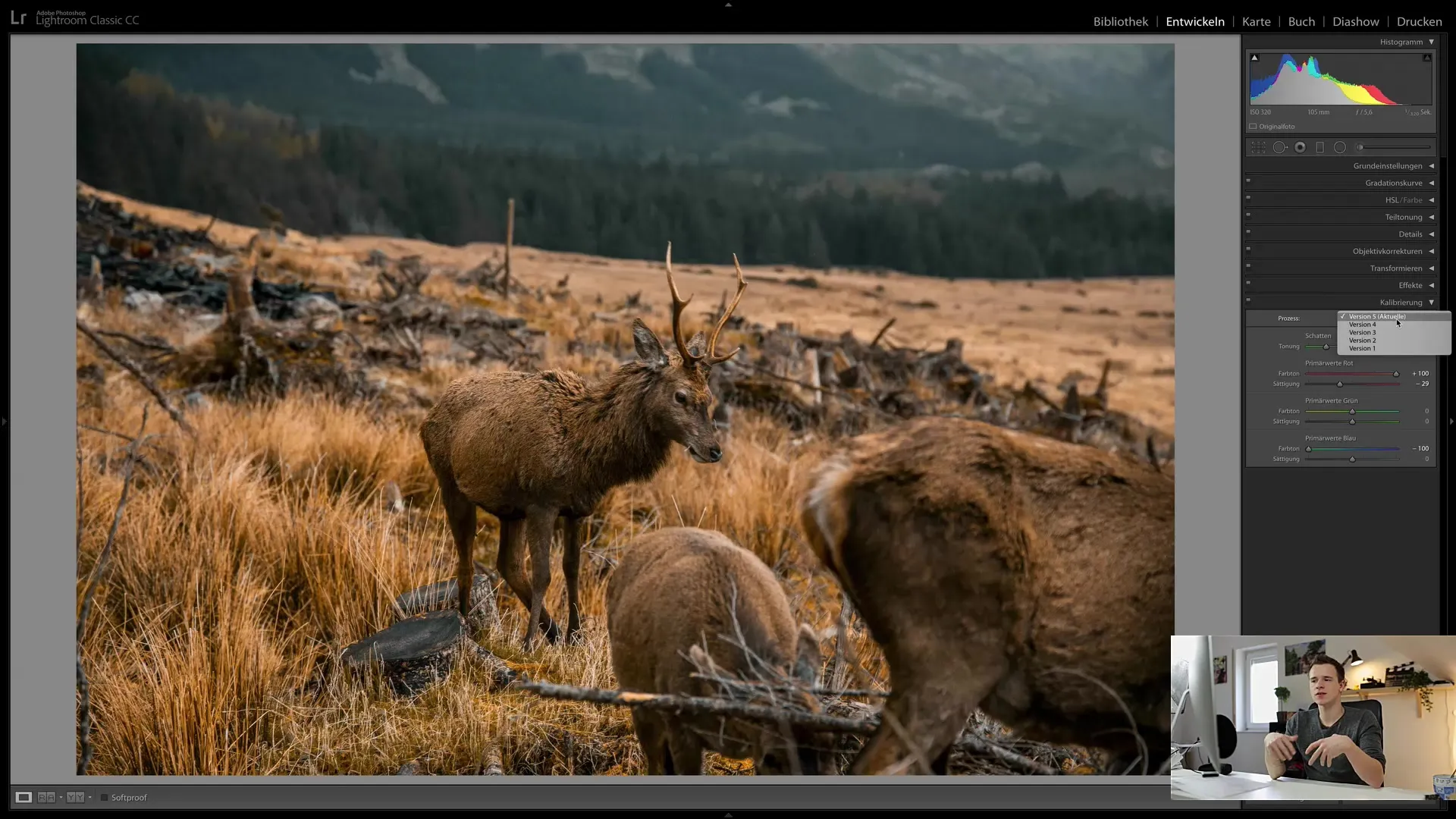
Ajustări locale
În cele din urmă, este important să te ocupi și de ajustările locale care afectează anumite zone ale imaginii. În următorul tutorial ne vom concentra intens pe acest subiect, ceea ce îți va permite să faci ajustări și mai detaliate. Profită de oportunitatea de a-ți organiza spațiul de lucru pentru a avea la îndemână modulele pe care le consideri cele mai importante.

Rezumat
În acest ghid ai învățat cum să folosești eficient funcțiile de calibrare din Lightroom Classic CC pentru a da viață imaginilor tale. Acum ești familiarizat cu funcțiile și controalele centrale care te ajută să creezi stiluri unice care să scoată fotografiile tale în evidență. Prin explorare și experimentare, vei descoperi în timp propria ta semnătură în stilul imaginilor.
Întrebări frecvente
Cum îmi pot reseta valorile de calibrare?Doar dublu click pe control pentru a-l reseta la valoarea standard.
Care este diferența dintre calibrare și HSL?Calibrarea se referă la canalele de culoare primare, în timp ce HSL permite ajustări mai detaliate pentru fiecare nuanță de culoare.
Pot să-mi salvez ajustările de calibrare ca preset?Da, poți să-ți salvezi setările ca preset pentru a le aplica la alte imagini.
Cum verific versiunea de proces în Lightroom?Versiunea de proces o găsești în setările de bază ale modulului de dezvoltare.
Este important să actualizez Lightroom în mod regulat?Da, este important să actualizezi la cea mai recentă versiune pentru a evita problemele cu editarea imaginilor.


